我們都知道在PS軟件上是有反選功能的,那么在CAD軟件中有沒有CAD反選功能呢?又該如何來進行CAD反選操作呢?一起來看吧!
事實上在CAD中是沒有反選的說法,只有減選的。具體操作是:打開CAD——打開需要選擇的圖紙——輸入“Ctrl+A”,全選對象,或者移動鼠標框選需要的范圍——按住“shift”,點擊不需要的對象,即可。
浩辰CAD反選操作步驟
那么想要在選定一個區域后,反選另外的區域來填充,可以怎么操作呢?可以通過把選定不用填充的區域放在一個圖層上然后關閉圖層,詳細操作如下:
打開CAD——打開繪制的圖紙——輸入“layer”命令,或在菜單欄“ET擴展工具”中點擊“圖層工具”的“圖層管理”——在彈出的對應對話框中點擊“新建”,新建一個圖層。

——設置好要隱藏起來的圖元,即下圖白色的——移動到剛剛新建的圖層后關閉圖層,即可。

在使用CAD 的時候,想要選擇少數的對象來反選多數的對象,因此很多人都想知道CAD反選快捷鍵到底怎么操作的,那就按照上面的方法操作吧!
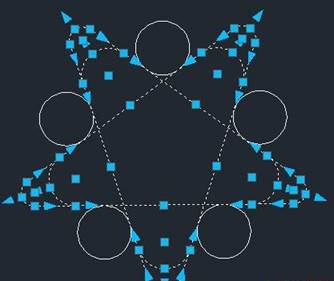
2019-11-14
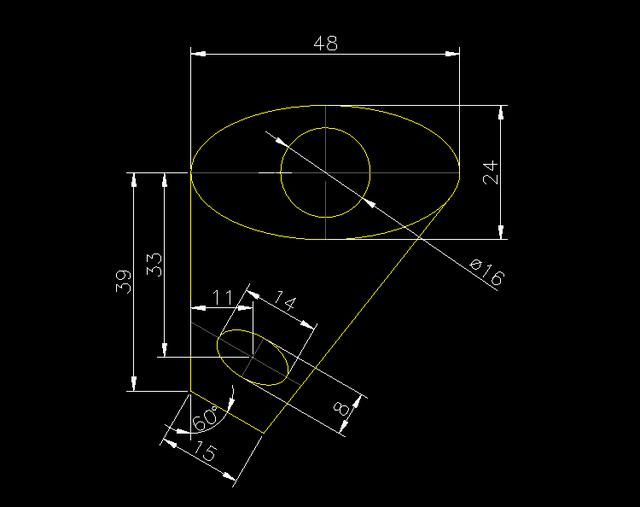
2019-09-10
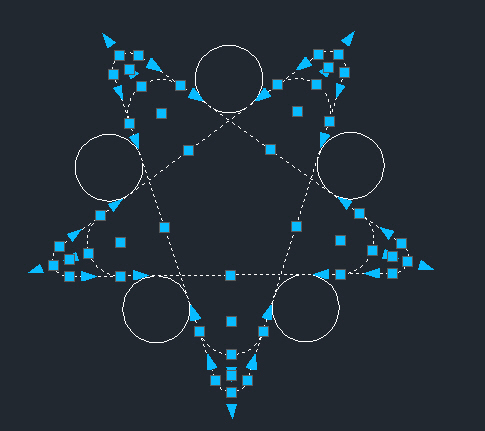
2019-09-09
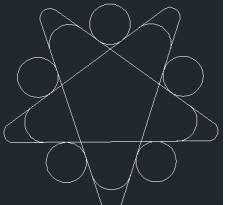
2019-08-15
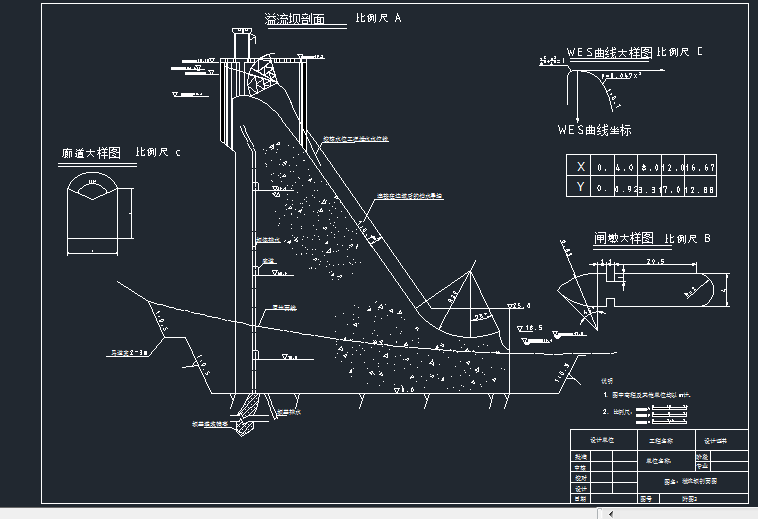
2019-07-11
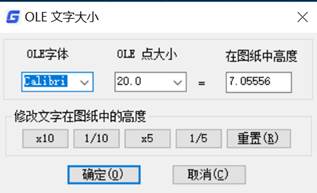
2019-07-05

2023-11-09

2023-11-09

2023-11-09

2023-11-09

2023-11-08

2023-11-07
